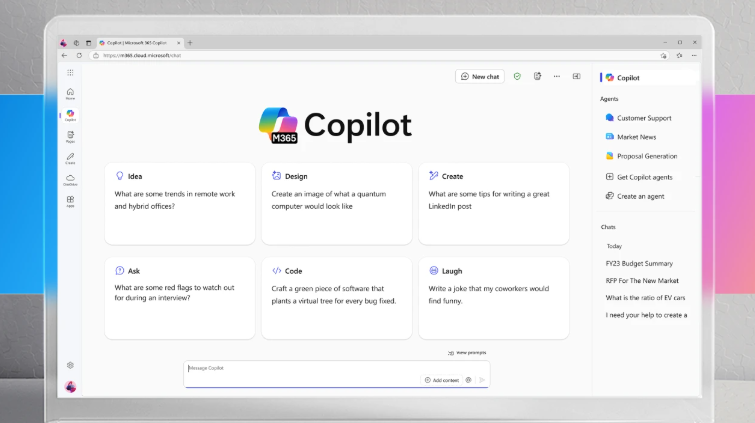Microsoft 365 Copilot Chat が新しいサービスとして提供されました。
Microsoft 365 Copilot Chat は、組織アカウントがあれば無料で利用できる生成AI (GPT-4o) のチャットサービス+アルファです。
以下のように、Copilot Chat (旧称Business Chat) でのWeb の検索結果も含まれるチャットが無料で利用できるほか、従量課金制プランを有効化すればCopilot Studio を利用したエージェントの作成を行うことができます。
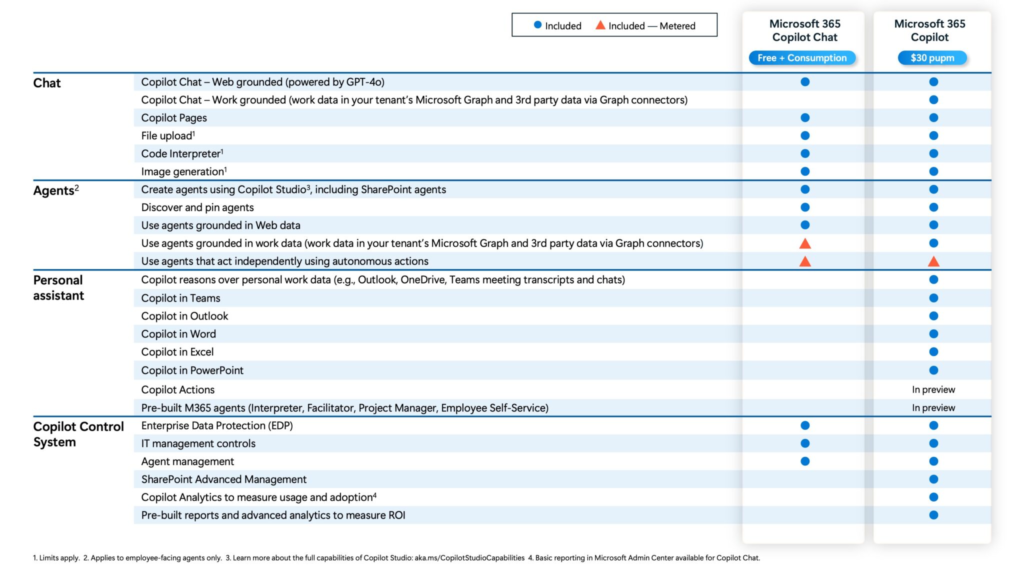
Copilot for all: Introducing Microsoft 365 Copilot Chat | Microsoft 365 Blog
今回はそのMicrosoft 365 Copilot Chat での従量課金制プランの有効化方法をご紹介します。
目次
Copilot Studio での消費メッセージ
生成オーケストレーション(Generative orchestration) 時にはこのようにメッセージを消費します。
主にナレッジの使用には2メッセージ、アクションやトピックには25メッセージを消費します。
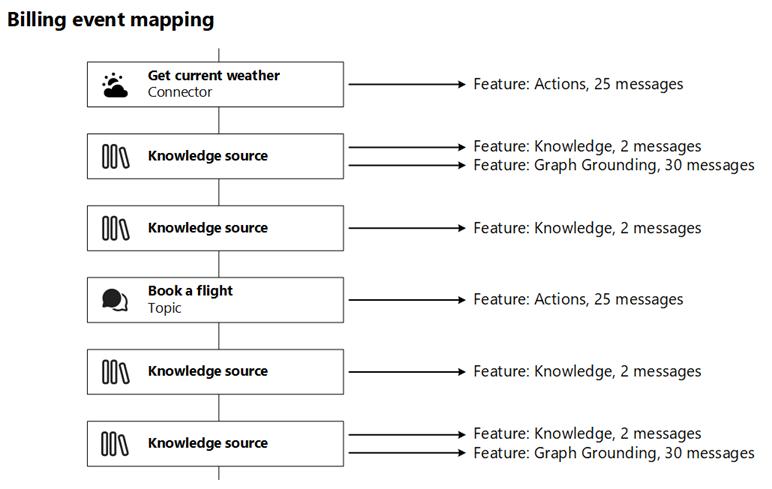
| Copilot Studio イベント | 請求メッセージ量 |
|---|---|
| Classic answer | 1 メッセージ |
| Generative answer | 2 メッセージ |
| Autonomous action | 25 メッセージ |
| Tenant Microsoft Graph grounding for messages | 30 メッセージ |
Manage message capacity – Microsoft Copilot Studio | Microsoft Learn
前提条件
環境の設定を行うには以下の設定が必要です。
- Azure サブスクリプション
- Power Platform 管理センターにアクセスし、環境の作成を行える権限
手順
従量課金制プランを作成します。事前にAzure サブスクリプション、リソースグループを同じテナントに用意する必要があります。
環境はテナントのリージョンと同じリージョンに作成されます。作成されるまで少し時間がかかります。私の場合は5分程度でした。
テナントに対して一つのMicrosoft 365 Copilot Chat 環境を作成することができます。この環境で作成されたエージェントはMicrosoft 365 Copilot Chat にエージェントを公開できます。
従量課金制プランとMicrosoft 365 Copilot Chat 環境の作成手順
Power Platform 管理センターにて従量課金制プランを作成する
Power Platform 管理センターにアクセスします。ライセンスを選択します。
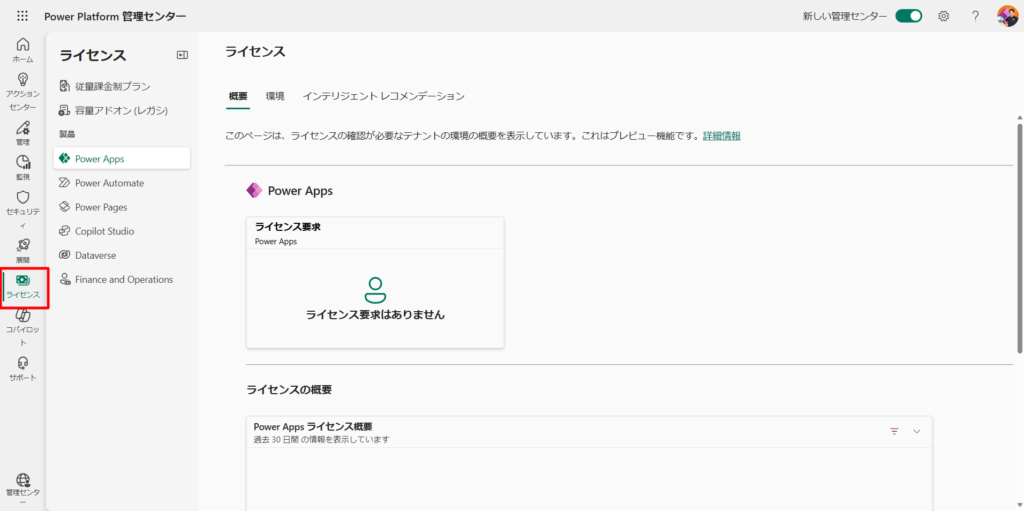
従量料金制プランを選択します。
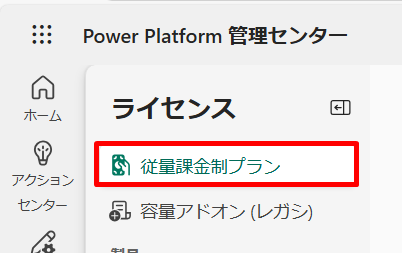
新しい請求プランを選択します。
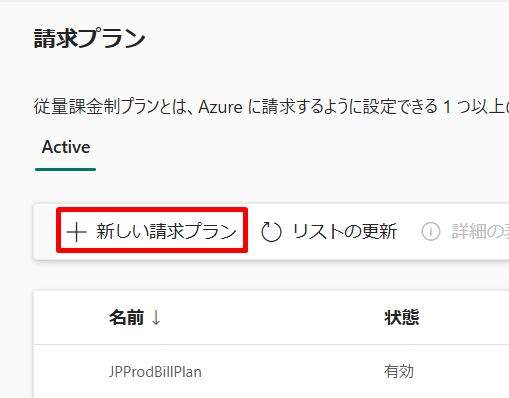
請求プランは2種類存在します。
通常のCopilot Studio や他のPower Platform 製品に設定できる従量課金制プランとは別にメニューが用意されています。
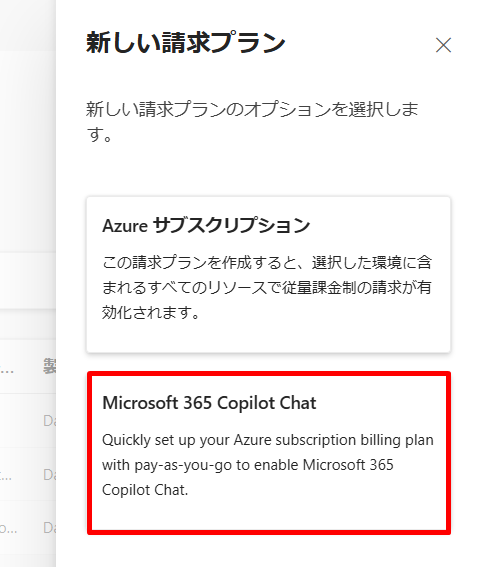
プラン名とサブスクリプション、リソースグループを設定します。
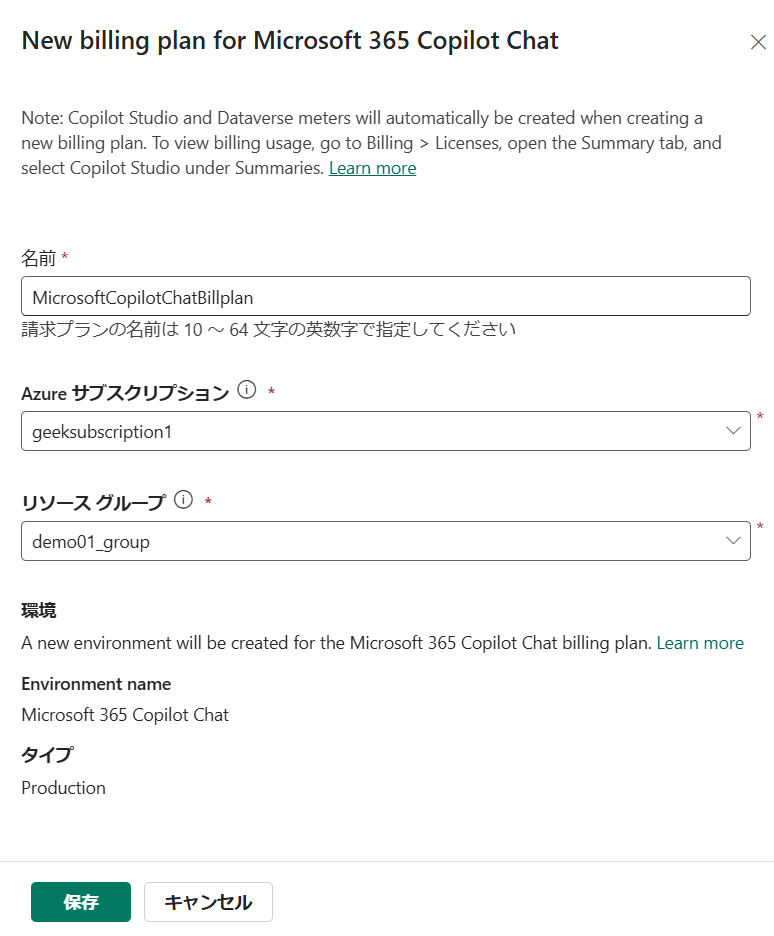
保存を実行すると同時に、Power Platform 環境の作成が開始されます。
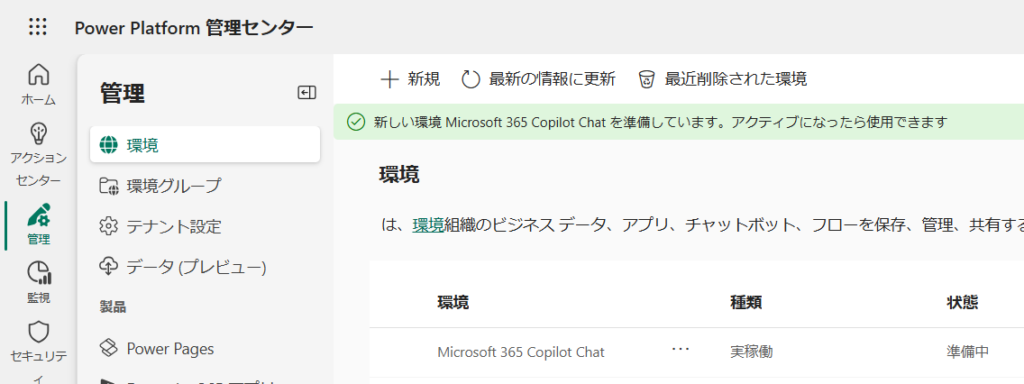
しばらくすると環境が作成されます。5分程度で実施されました。
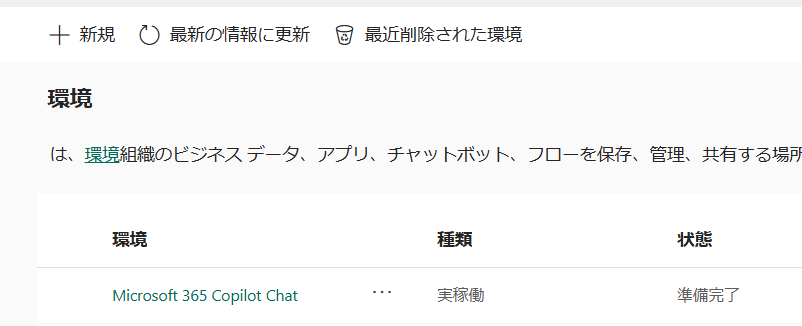
作成されましたら、この環境を利用してCopilot Studio の作成を行えるようになります。
エージェントの作成を行うユーザーには、Copilot Studio のユーザーライセンスとEnvironment maker のセキュリティロールが必要です。
環境をMicrosoft 365 Copilot Chat に切り替えます。作成されたCopilot Chat の環境に移ることができました。フルサービスのCopilot Studio が利用できます。
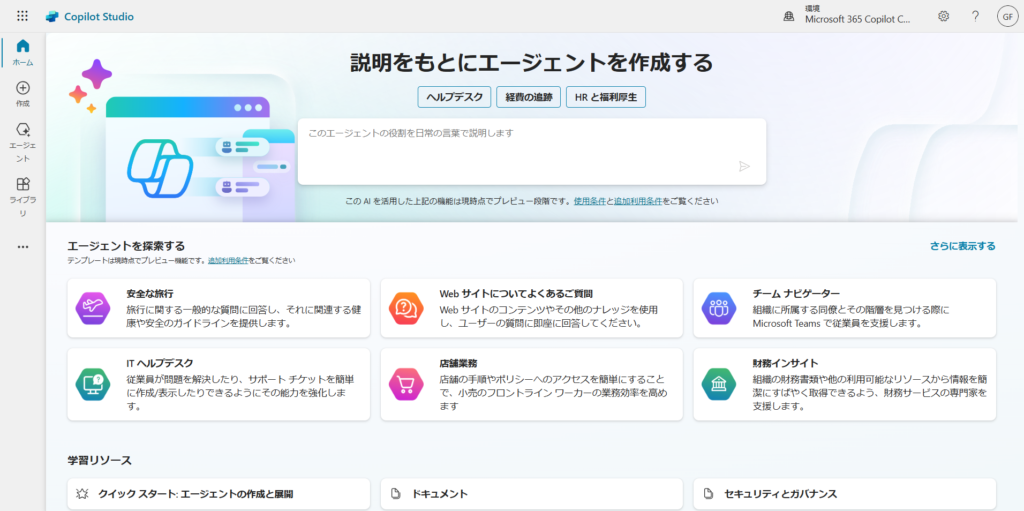
以上、ご参考になれば幸いです。